手动填写登录信息登录 Linkus
本文介绍如何手动填写登录信息,使用分机账号登录 Linkus 手机端。
前提条件
联系管理员,获取分机账号的用户名和密码,以及 Linkus 服务器的网络信息。
注: Linkus 服务器的网络信息可能是序列号 (SN)、域名或 IP
地址和端口,这取决于服务器的网络配置。
操作步骤
- 在 Linkus 登录页面,填写登录信息。
场景 操作说明 图 1. 通过 SN 或域名登录 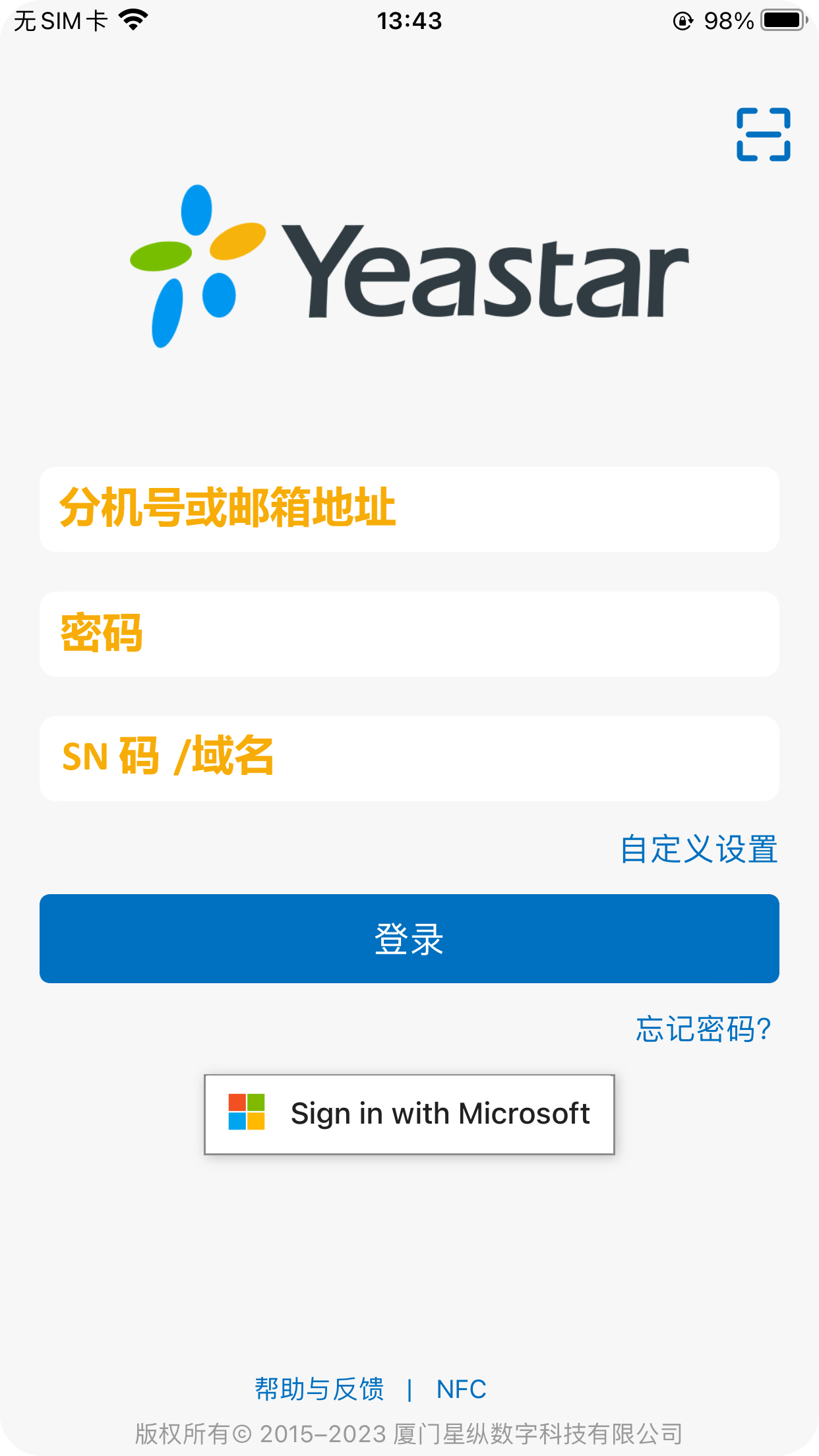
如果你获取的服务器网络信息是 SN 码或域名,执行以下操作:
- 在 用户名 栏,填写你的分机号或邮箱地址。
- 在 密码 栏,填写与用户名关联的密码。
- 在 SN/域名 栏,填写 SN
或域名。注: 如果 SN/域名 文本框灰色不可编辑,点击 自定义设置 (已启用),取消勾选 启用自定义设置。
图 2. 通过 IP 地址和端口登录 
如果你获取的服务器网络信息是 IP 地址和端口,执行以下操作:
- 在 用户名 栏,填写你的分机号或邮箱地址。
- 在 密码 栏,填写与用户名关联的密码。
- 点击 自定义设置。
- 勾选 启用自定义设置。
- 填写 IP 地址和端口。注: 你在公司局域网中使用 Linkus 手机端时,Linkus 通过本地 IP 地址通信。否则,Linkus 通过远程 IP 地址通信。
- 点击 确定。
- 点击 登录。
- 如果你设置了双因素身份验证,你需要再输入一个验证码才可登录。注: 仅当 Linkus 版本符合以下要求时才支持此功能。
- Linkus iOS:5.0.13 或更高版本
- Linkus 安卓:4.11.6 或更高版本
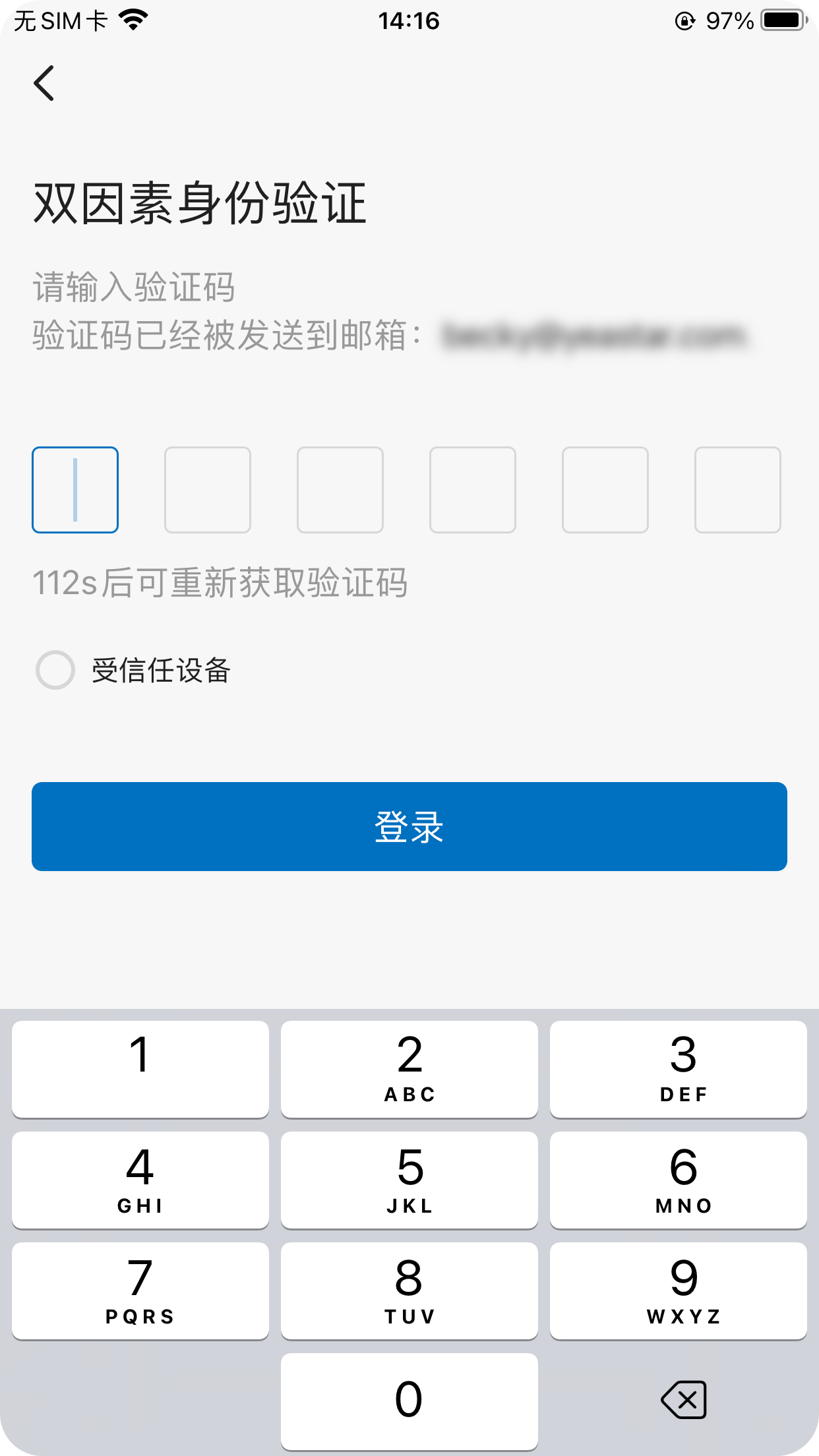
- 输入通过身份验证器应用或邮箱获取的 6 位验证码。
- 可选: 勾选 受信任设备。注: 对于你经常登录账号的设备,你可以勾选此项,将其添加为受信任设备。这样一来,在接下来 180 天内你从该设备登录账号时无需再输入验证码。
- 点击 登录。
注: 如果首次以分机账号登录 Linkus,你需要同意隐私政策协议,并修改初始密码。完成修改后,用新密码登录 Linkus。